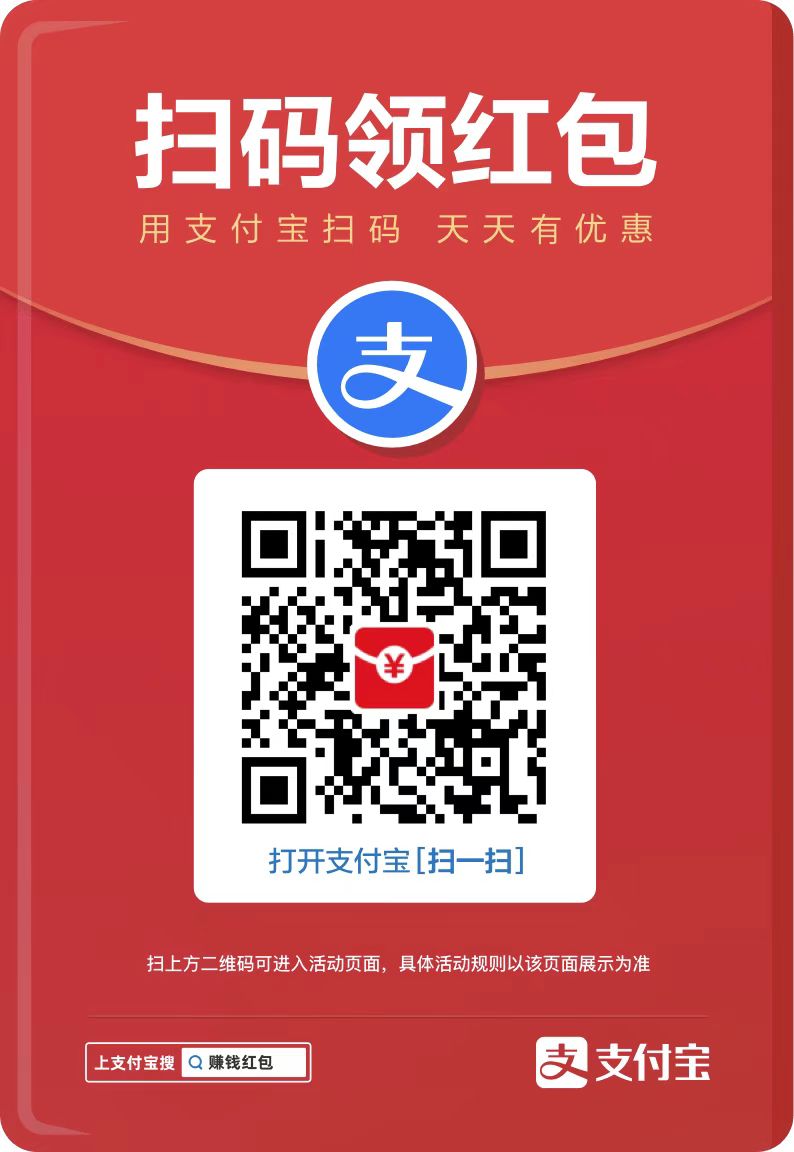php小编子墨在本文中将为大家介绍如何自定义屏幕截图保存路径的方法。当使用vmware workstation进行屏幕截图时,默认情况下截图会保存在虚拟机所在文件夹中。如果想要将截图保存到其他路径,可以通过一些简单操作来实现。接下来,我们将详细介绍使用vmware workstation自定义屏幕截图保存路径的步骤和技巧。
1、首先进入到"Vmware Workstation"工具的操作主界面窗口。
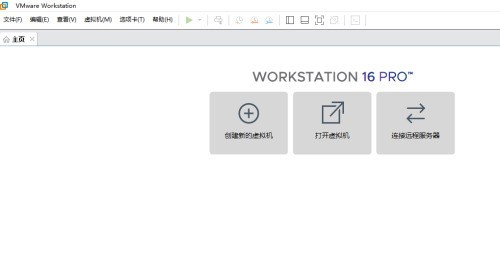
2、然后选择"编辑"->"首选项"菜单。
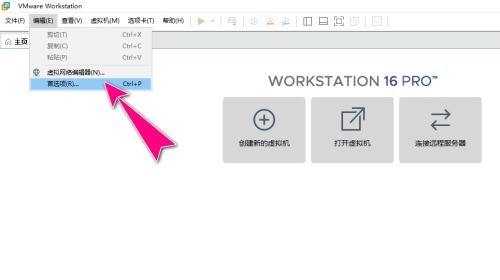
3、之后,会进入到"首选项"操作对话框。
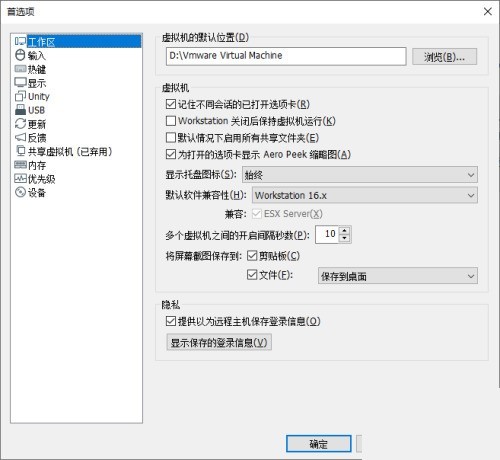
4、接着选择"工作区"菜单项,在"将屏幕截图保存到"栏中,点击"浏览自定义位置..."选项。
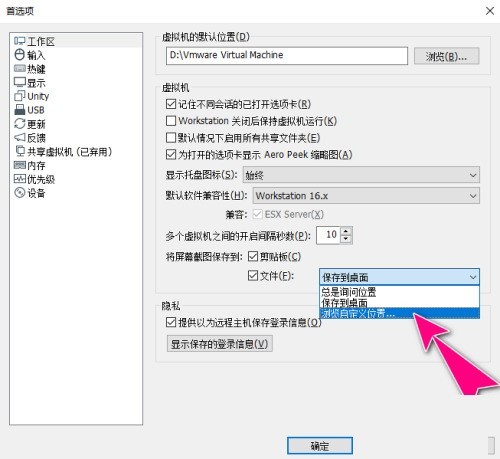
5、之后,会弹出"浏览文件夹"操作对话框,自定义选择一个目录作为保存路径。
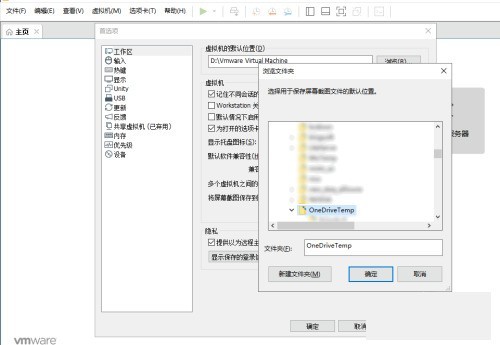
6、最后完成操作后,点击"确定"按钮应用生效。
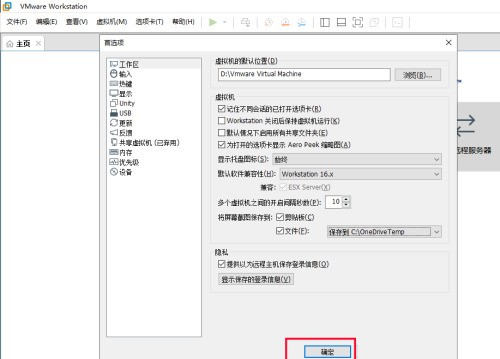
以上就是VMware Workstation怎么自定义屏幕截图路径_VMware Workstation自定义屏幕截图路径教程的详细内容,更多请关注php中文网其它相关文章!
最近发表
- 驱动精灵怎么拦截弹窗呢_驱动精灵拦截弹窗方法-电脑软件-
- Flash创建五边形按钮元件的操作内容-电脑软件-
- Flash变形线条并连接的操作教程-电脑软件-
- ntuser.dat可以删除吗-电脑知识-
- PHP 函数的性能优化有哪些技巧?-php教程-
- VMware Workstation怎么自定义屏幕截图路径_VMware Workstation自定义屏幕截图路径教程-电脑软件-
- VMware Workstation怎么设置虚拟机内存_VMware Workstation设置虚拟机内存教程-电脑软件-
- 龙之信条2蜥蜴酒如何获得-手游攻略-
- Flash设计卡通美少女图的操作教程-电脑软件-
- Flash钢笔工具怎么使用-Flash使用钢笔工具做出基础图形的方法-电脑软件-
- PHP 函数的语法是怎样的?-php教程-
- ntuser.dat删除了如何恢复-电脑知识-
- PHP 函数的自定义函数如何创建?-php教程-
- PHP 函数的闭包函数如何创建?-php教程-
- Adobe XD怎么合并图片_Adobe XD合并图片教程-电脑软件-
- 腾讯wegame怎么绑定安全手机_腾讯wegame绑定安全手机方法-电脑软件-
- 《烟雨江湖》快速升级方法介绍-手游攻略-
- 希沃白板随机抽选学生的方法-电脑软件-
- iGame RTX 4070 Ti SUPER 雾山五行联名定制款显卡图赏:玄墨金焰,释放强大烿火之力-硬件新闻-
- Adobe XD怎么绘制一颗卡通松树_Adobe XD绘制一颗卡通松树教程-电脑软件-
- VMware Workstation怎么拍摄快照_VMware Workstation拍摄快照教程-电脑软件-
- 希沃白板怎么添加音频_希沃白板添加音频方法-电脑软件-
- 2345看图王GIF动态图怎么压缩_2345看图王GIF动态图压缩教程-电脑软件-
- mid格式是什么文件-常见问题-
- 驱动精灵怎么设置垃圾警告大小_驱动精灵设置垃圾警告大小方法-电脑软件-
- 《原神》匣里灭辰获取攻略-手游攻略-
- Flash使用引导线制作动画效果的详细步骤-电脑软件-
- jndi连接数据库的步骤是什么-常见问题-
- 希沃白板制作英语课件的简单教程-电脑软件-
- 驱动精灵怎么开启驱动保护功能_驱动精灵开启驱动保护功能教程-电脑软件-
友情链接
-
采集程序
网站源码出售
老域名出售页面
下载
游戏
网站导航
文章
源码下载
软件下载
游戏下载
资料
资源分享
sewai
六神
海飞丝
java
php源码
行业门户
企业网站
休闲娱乐
工具包
网站插件
网站模板
dede织梦
视频教程
刘亦菲微博
六神
六神
海飞丝
海飞丝
噬元兽
噬元兽
bieha.cn
www.bieha.cn
缪缇(Miuti)内衣
缪缇(Miuti)内衣
dk028.com
www.dk028.com
四川福利
四川福利
bzbl.cn
www.bzbl.cn
mlft.cn
www.mlft.cn
7zz压缩
7zz压缩
91大神
91大神
刘亦菲
刘亦菲
sewai.cn
www.sewai.cn
58同城
58同城
鸭苗
鸭苗
caclrc.cn
rgbbs.cn
heiapp.net
zhfjx.cn
sshfy.cn
sxdgc.cn
28city.cn
www.caclrc.cn
www.rgbbs.cn
www.heiapp.net
www.zhfjx.cn
www.sshfy.cn
www.28city.cn
etc吧
etc吧
abdayah.cn
www.abdayah.cn
ddbdzs.cn
www.ddbdzs.cn
安思尔HyFlex
安思尔HyFlex
studyart.cn
www.studyart.cn
www.sxdgc.cn
11855.cn
www.11855.cn
11566.cn
www.11566.cn
11355.cn
www.11355.cn
62622.cn
www.62622.cn
cbwq.cn
www.cbwq.cn
www.zrqm.cn
zrqm.cn
rlfm.cn
www.rlfm.cn
www.pbtb.cn
pbtb.cn
knlz.cn
www.knlz.cn
rhwf.cn
www.rhwf.cn
dxfp.cn
www.dxfp.cn
rptb.cn
www.rptb.cn
nzjg.cn
www.nzjg.cn
ygnl.cn
www.ygnl.cn
人心不古
人心不古
rfbc.cn
www.rfbc.cn
rwbs.cn
www.rwbs.cn
img.liuyifei.net
drnu.cn
www.drnu.cn
bwsu.cn
www.bwsu.cn
wyim.cn
www.wyim.cn
dtud.cn
www.dtud.cn
远东运输集团
远东运输集团
中宠兽医联盟
中宠兽医联盟
拉贝洛尔
拉贝洛尔
飞行悍马
飞行悍马
uesese.cn
www.uesese.cn
爱坤
爱坤
02613.cn
www.02613.cn
lymzi.cn
www.lymzi.cn
KTOA
KTOA
73216.cn
www.73216.cn
www.crtwd.cn
crtwd.cn
深圳麦迪逊
深圳麦迪逊
kylkc.cn
www.kylkc.cn
dztmd.cn
www.dztmd.cn
pmhlw.cn
www.pmhlw.cn
gfxtk.cn
www.gfxtk.cn
桃子坪村
桃子坪村
京泊汽模
京泊汽模
sh3.cn
www.sh3.cn
7sh.cn
www.7sh.cn
民生人寿
民生人寿
安华农业保险
安华农业保险
华夏基违规操作举报电话
华夏基违规操作举报电话
金融消费权益保护投诉咨询电话
金融消费权益保护投诉咨询电话
钵钵鸡
钵钵鸡
r515.cn
www.r515.cn
g2050.cn
www.g2050.cn
bbc888.com
www.bbc888.com
博客